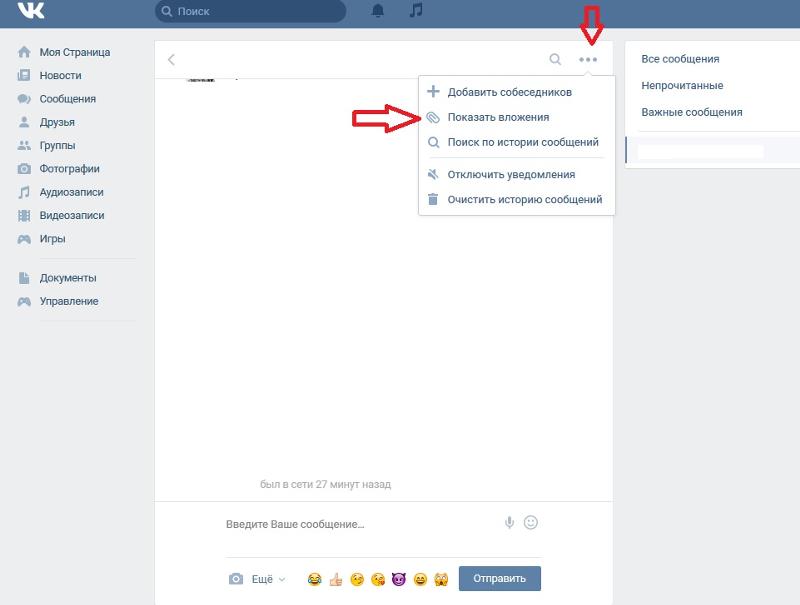Как посмотреть все вложения в диалогах ВК
Комментариев нет
Содержание
При активной переписке в социальной сети Вконтакте, мы часто делимся понравившимися аудиозаписями, фото и документами с друзьями и знакомыми. Вы можете и не догадываться, что все эти файлы хранятся в особом разделе диалогов ВК – во вкладке «Вложения». Возникает вопрос, как посмотреть все вложения в диалогах ВК? Очень просто!
Что такое вложения
«Вложения» представляют собой специализированный раздел, напоминающий архив, в котором хранятся медиафайлы, отправленные в переписке ВКонтакте. Это могут быть аудиозаписи, картинки, видео, и даже документы – всего четыре графы, отражающиеся в этом разделе.
Если в диалоге вы или ваш собеседник, например, делились только видеозаписями, то во вложениях все остальные графы будут пусты.
Как найти вложения в переписке
Для этого необходимо воссоздать следующий порядок действий:
- Авторизовавшись в своём аккаунте в ВК, открыть вкладку сообщений и выбрать нужный диалог.

- Справа от названия беседы/имени собеседника будет меню, похожее на знак многоточия. Нажав на него, следует выбрать пункт «Показать вложения».
- В открывшемся окне можно выбрать тип файлов, которые вы ищете. Открыв, к примеру, картинки, вы найдёте те изображения, что были отправлены в диалоге.
Если вы хотите поделиться чем-то с собеседником, воспользуйтесь этим алгоритмом:
- В сообщениях выберите диалог, куда хотите скинуть свой файл.
- Слева от поля «Напишите сообщение…» есть значок-скрепка. Наведите на него, чтобы выбрать тип медиафайла, который вы хотите отправить:
- Чтобы отправить фотографию, выберите соответствующий пункт. В открывшемся меню «Прикрепление фотографии» нажмите «Загрузить фотографию», «Сделать снимок» или нажмите на уже загруженную. Таким образом, выбранное вами изображение прикрепится к сообщению.
- Для передачи видеозаписи или документа действуйте похожим образом.
 Откройте меню. Выберите файл, который хотите загрузить или нажмите на уже добавленный.
Откройте меню. Выберите файл, который хотите загрузить или нажмите на уже добавленный. - Аудиозаписи также можно прикрепить уже загруженные, найти из списка или плейлиста. Обратите внимание, что для того, чтобы отправить песню, не обязательно иметь её в своём списке – искать аудиозапись можно из всего списка музыки Вконтакте.
- Существует также пункт «Карта», нажав на который откроется меню местоположения. Можно указать месте, где вы находитесь или любое другое. Местоположение не отражается во вложениях.
ВАЖНО! Можно прикрепить картинку и видео из URL-адреса, вписав его в окошко сообщения. Имейте в виду, что такая ссылка должна быть именно на видео/картинку, а не на сайт, где она выложена.
Как удалить вложения
Отправили что-то не то или не хотите сохранять конкретные файлы? Эти шаги вам помогут:
- Фотографию можно удалить, открыв её во вложениях и выбрав внизу действие «Удалить». Все сразу фотографии удалить не получится.

- Видео можно убрать, открыв сначала вложения, затем само видео. После этого нужно выбрать пункт «Ещё», где найти действие «Удалить». Видео будет немедленно удалено.
- Аудиозаписи из вложений удалить не получится – подобной кнопки во вложениях нет. Можно удалить сообщение с ними или эти самые файлы из вашего раздела «Музыка», если отправляли их вы. Но для этого понадобится некоторое время – исчезнут они не сразу.
- Документы также нельзя убрать из вложений. Но можно убрать из своего списка сохранённых файлов в разделе «Документы».
ВАЖНО! Сообщения, содержащие вложения, могут быть удалены, как и любые другие. Но удалены они будут только с вашей стороны, если вы не ставите при удалении галочку напротив пункта «Удалить для всех». Эта функция работает 24 часа с момента отправки сообщения.
Зная, как найти нужные файлы, отправленные другом даже месяц назад, становится легче просматривать диалоги. Теперь вам не обязательно прокручивать сообщения до той самой фотографии, которую вы забыли сохранить. Очень удобно!
Теперь вам не обязательно прокручивать сообщения до той самой фотографии, которую вы забыли сохранить. Очень удобно!
Как перейти в начало диалога в ВК с компьютера или телефона
Автор admin На чтение 7 мин Просмотров 17.7к. Опубликовано
Социальная сеть ВКонтакте пользуется огромной популярностью ввиду своего удобства, простоты и отличного функционала. Люди просматривают ленту, играют в игры, слушают музыку и переписываются друг с другом. Зачастую такие диалоги достигают просто огромных размеров, а нам иногда хочется прокрутить список сообщений вверх и вернуться к самому началу. Вручную это сделать нелегко, так что давайте разберем несколько простых способов, как перейти в начало диалога ВК с компьютера или телефона.
Если у вас возникают проблемы со входом в данную социальную сеть, читайте нашу пошаговую инструкцию по их решению.
Итак, какие способы мы вам порекомендуем:
- Если диалог не слишком длинный, воспользоваться кнопкой [knopka]PgDn[/knopka].
- Также мы можем использовать дополнительный функционал колесика мыши.
- Замена URL позволит в мгновение переместиться в начала самого длинного диалога ВК.
- В завершение можно прибегнуть к поиску по дате.
- Мы можем сделать то же самое и на телефоне.
Давайте рассмотрим, как все это работает, подробнее.
Содержание
- Как перейти в начало диалога в ВК
- С компьютера
- Кнопка PgDn
- Используем колесико мыши
- Модификация URL
- Поиск по дате
- Переход к началу диалога ВКонтакте с телефона
- Приложение Kate Mobile
- Меняем адрес в мобильной версии
- Видеоинструкция
- Заключение
Как перейти в начало диалога в ВК
Так как ВКонтакте остается популярной как на компьютерах, так и на телефонах, мы рассмотрим, как перейти в начало диалога ВК и там и там.
Из социальной сети ВКонтакте можно с легкостью скачивать видео. Причем как с компьютера, так и с телефона. В нашей пошаговой инструкции данный вопрос рассмотрен очень подробно.
С компьютера
Начнем мы все-таки с ПК, так как тут перелистнуть в начало переписки в ВК немного проще. Однако, это не значит, что на телефоне вы столкнетесь с какими-то трудностями. Всему свое время, поэтому давайте будем последовательными.
Кнопка PgDn
Данный вариант подойдет там, где диалог еще не слишком длинный. Суть его заключается с быстрым постраничным перелистыванием написанного и скорая перемотка к началу переписки. Делается это так:
- Запустив социальную сеть ВКонтакте нам нужно перейти в раздел с сообщениями.
- Выбираем диалог, в начало которого, собственно, и хотим перейти.
- Жмем кнопку [knopka]PgDn[/knopka]. В результате страница начнет быстро пролистываться вверх, и вы попадете в начало переписки ВК.

В последнее время трендом любых социальных сетей, включая и ВКонтакте являются истории. Опубликовать их можно и с компьютера, о том, как это сделать мы написали в одной из своих статей.
Используем колесико мыши
Существует еще один способ, как перемотать и зайти в начало диалога в ВК. Правда, подойдет он только тем пользователям, у которых на мышке есть колесико. Мы думаем, что манипуляторов без него уже почти не осталось.
- Находясь в диалоге ВК, зажимаем (не крутим, а именно зажимаем) колесико мыши. В результате появится иконка с изображением всенаправленного указателя, которая и позволит нам отмотать и перейти куда нужно.
- Теперь мы можем подвинуть манипулятор с зажатым колесиком вверх или вниз, соответственно, лента с сообщениями начнет двигаться. Причем если мышь подвинуть сильнее, содержимое диалога ВК начнет крутиться с бешенной скоростью, что позволит перейти к началу очень быстро.

Таким образом мы выполнили нашу цель – включить переход к началу переписки ВКонтакте.
Модификация URL
Оба описанных варианта подходят и подходят неплохо чтобы уйти в начало переписки. Однако, в одном случае они все же не годятся. Это вариант, когда ваш диалог в ВК очень обширен и содержит несколько тысяч сообщений. Давайте узнаем, как открыть первое сообщение в диалоге ВК и в этом случае.
В адресной строке браузера, в самый конец URL-страницы вашей переписки добавляем код «&msgid=1» и жмем [knopka]Enter[/knopka].
В результате ваш диалог будет прокручен в самый верх, что, собственно, нам и нужно было сделать.
Рекомендуем перейти по ссылке и посмотреть статью, в которой мы описываем ТОП лучших браузеров для компьютера.
Поиск по дате
Если вам нужно перейти не в самое начало диалога ВК, а прокрутить переписку к определенной дате, для этого тоже есть вариант. Работает он следующим образом:
- В окне переписки жмем по иконке поискового инструмента.
 Мы обозначили его красной рамкой.
Мы обозначили его красной рамкой.
- Тут можно найти сообщения по тексту или по дате публикации. Кликаем по иконке календарная.
- При помощи навигационных стрелок следует выбрать год публикации, месяц и точную дату.
Во так просто мы можем перейти к самому началу переписки ВКонтакте или любой дате публикации.
Переход к началу диалога ВКонтакте с телефона
Большая половина пользователей рассматриваемой нами социальной сети заходит на страницы ВКонтакте с телефона. Давайте узнаем, как прочитать начало переписки в ВК и с мобильных устройств.
Инструкция одинаково хорошо подходит для Андроид-устройств, iOS девайсов – Айфонов и даже телефонов без установленной операционной системы.
Приложение Kate Mobile
Для того чтобы перейти к самому началу нашего диалога в ВК, можно просто посетить данную социальную сеть через альтернативное приложение, под названием Kate Mobile.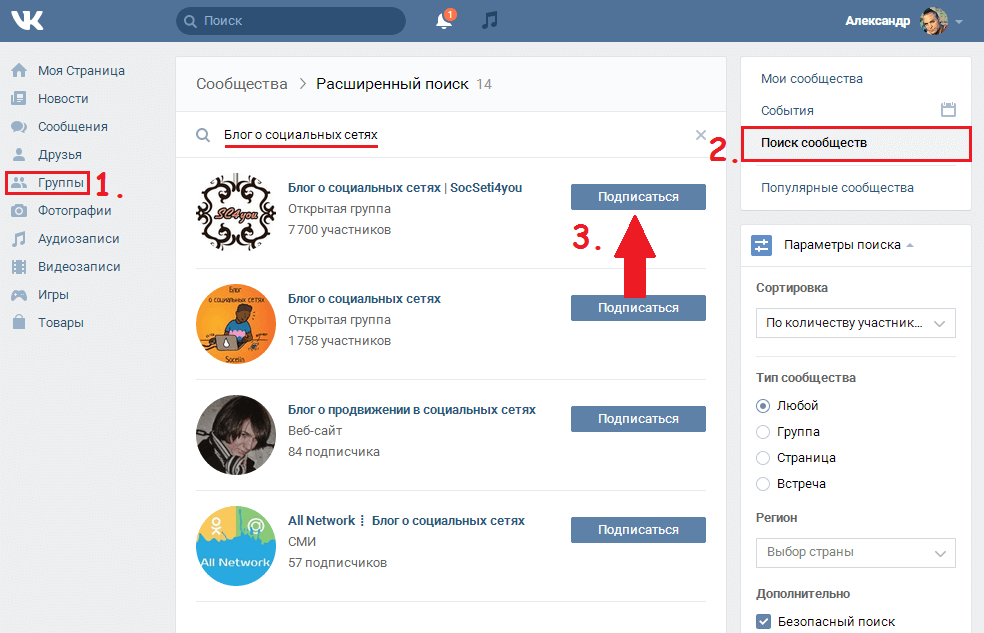 И перед тем, как это сделать, мы хотели бы кое-что уточнить:
И перед тем, как это сделать, мы хотели бы кое-что уточнить:
Существует сразу 2 версии данного приложения. Одна из них доступна в Google Play, однако тут нет возможности скачивания музыки и невидимости, вторую вы можете скачать на официальном сайте со всеми возможностями.
Мы будем рассматривать именно версию из Google Play, вы же вправе выбрать любой вариант:
- Переходим в магазин поискового гиганта.
В случае с iPhone вам нужно посетить App Store.
- Активируем поисковую строку, которую мы обозначили красной стрелкой.
- Вводим наш поисковый запрос, после чего следует подняться к нужному результату в появившейся выдаче.
- На домашней странице программы жмем кнопку «УСТАНОВИТЬ».
- Начнется автоматическое скачивание приложения и его последующая установка. Дожидаемся завершения процесса, скорость течения которого всецело зависит от качества вашего соединения с сетью.

- Запускаем Kate Mobile для доступа к нашей странице ВКонтакте. Найти ярлык приложения можно либо на домашнем экране, либо в меню приложений.
- Авторизуемся на сайте, введя свой логин и пароль. После этого жмем кнопку «ВХОД».
- Как видим, тут присутствуют сразу 3 вкладки. Переходим к нашим сообщениям.
- Выбираем пользователя, диалог с которым нас интересует.
- В верхнем правом углу жмем по трем точкам меню.
- В выпадающем меню находим пункт, обозначенный красной рамкой, и жмем по нему. Благодаря этому мы тотчас же перейдем в начало диалога ВК.
Для тех, у кого скорость интернета не такая быстрая, как хотелось бы, мы подготовили простой мануал по ускорению работы с сетью.
Мнение эксперта
Василий
Руководитель проекта, эксперт по модерированию комментариев.
Задать вопрос
Инструкция проверена и способы, приведенные в ней, работают. Проверено мной лично.
Меняем адрес в мобильной версии
Точно так же, как и на компьютере, мы можем дополнить адрес странички с сообщениями специальными символами, в результате чего получится промотать текст в самое начало диалога ВК и дойти до цели. Давайте посмотрим, как это делается:
- Так как в приложении доступа к URL нету, сначала мы будем пользоваться функциональными особенностями мобильного браузера. Запускаем его.
Совершенно неважно, какой телефонный обозреватель вы будете использоваться. Во всех случаях прокрутить переписку и долистать ее в начало все же выйдет.
- В адресной строке вводим «m.vk.com» и жмем кнопку перехода.
- Далее нам нужно авторизоваться, введя свои данные от ВКонтакте и нажав кнопку под формой.
- Открываем меню мобильной версии социальной сети, нажав кнопку в левом верхнем углу.

- Переходим к самим сообщениям, выбрав обозначенный на скриншоте пункт.
- В конце адреса переписки, не вставляя пробелов или еще чего-то, дописываем «msgid=1» и жмем кнопку перехода.
После этого вы сразу окажетесь на первой странице вашего диалога в ВК. Нам удалось пролистать сообщения в начало и вернуть переписку.
Видеоинструкция
Для того чтобы лучше понять рассматриваемый вопрос вы можете посмотреть прикрепленный ниже тематический ролик. Тут показано, как отлистать диалог в начало.
[autor_bq]
Заключение
Готово. Все способы, дающие ответ на вопрос, как открыть первое сообщение в диалоге ВК, рассмотрены. Нам остается лишь порекомендовать вам писать в комментариях, если какой-либо момент останется непонятным.
Получить URL-адреса всех вложенных фотографий из беседы · GitHub
Получить URL-адреса всех вложенных фотографий из беседы
Этот файл содержит двунаправленный текст Unicode, который может быть интерпретирован или скомпилирован не так, как показано ниже. Для просмотра откройте файл в редакторе, который показывает скрытые символы Unicode. Узнайте больше о двунаправленных символах Unicode
Показать скрытые символы
| из vk_lplib импорт ВК | |
| # Используется https://github.com/stroum/vk_lplib/ | |
| CONVERSATION_ID = 0 | |
| USER_ID = 0 | |
| ТОКЕН = «» | |
| вк = ВК(USER_ID, ТОКЕН) | |
| начало_от = 0 | |
| количество = 200 | |
| ссылок = [] | |
| а 1: | |
а = vk. api.messages.getHistoryAttachments({ api.messages.getHistoryAttachments({ | |
| ‘peer_id’: CONVERSATION_ID, | |
| ‘тип_медиа’: ‘фото’, | |
| ‘счетчик’: счет, | |
| ‘размеры фото’: 1, | |
| ‘начало_от’: начало_от | |
| })[‘ответ’] | |
| , если ‘next_from’ в a: | |
| start_from = a[‘следующий_от’] | |
| я = 0 | |
| , пока я <количество: | |
| ссылка = a[‘items’][i][‘attachment’][‘photo’][‘sizes’][-1][‘src’] | |
links. append(ссылка) append(ссылка) | |
| я += 1 | |
| иначе: | |
| перерыв | |
| с открытым (‘urls.txt’, ‘w’) в виде файла: | |
| для ссылки в ссылках: | |
| file.write(«%s\n» % ссылка) |
Белый беспроводной пылесос 24 В с дополнительным аккумулятором и подставкой Комплект «3 в 1» — greenworkstools
Перейти к информации о продукте- 1190560__main-25603891691680″>
- 1190560__main-25603895722144″>
- 1190560__main-25603895820448″>
- 1190560__main-25603895787680″>
- 1190560__main-25603891855520″>
- 1190560__main-25603891986592″>
- 1190560__main-25603892084896″>
- 1190560__main-25603895885984″>
- 1190560__main-25603895984288″>
1 / из 19
- 1190560__main-25603891691680″ data-media-position=»2″>
| Описание продукта |
|---|
Бесщеточный аккумуляторный пылесос Greenworks 24 В (белого цвета) позволяет перерезать шнур, сохраняя при этом мощность всасывания, необходимую для выполнения работы. Компактный, легкий и простой в хранении, уборка пылесосом становится менее рутинной. Эффективный бесщеточный двигатель обеспечивает большую мощность, тихую работу и более длительный срок службы двигателя. Три режима мощности позволяют гибко контролировать количество потребляемой энергии в зависимости от ваших потребностей, что позволяет увеличить время работы. Светодиодный сенсорный экран позволяет легко и удобно просматривать режим питания, сообщения об ошибках и время работы. Зарядка аккумулятора с помощью стандартного настенного зарядного устройства или подставки для зарядки (оба входят в комплект) занимает всего 30 минут. Литий-ионный аккумулятор на 24 В (также входит в комплект) можно использовать в качестве блока питания для зарядки совместимых устройств, таких как телефоны и планшеты. Литий-ионная платформа Greenworks 24 В питает более 100 продуктов для внутреннего и наружного применения, включая газонокосилки, воздуходувки, триммеры, бензопилы, электроинструменты и многое другое! Литий-ионный аккумулятор 24 В обеспечивает на 20 % больше энергии и на 35 % больше времени работы, обеспечивая бесперебойную работу без потери памяти после зарядки. Компактный, легкий и простой в хранении, уборка пылесосом становится менее рутинной. Эффективный бесщеточный двигатель обеспечивает большую мощность, тихую работу и более длительный срок службы двигателя. Три режима мощности позволяют гибко контролировать количество потребляемой энергии в зависимости от ваших потребностей, что позволяет увеличить время работы. Светодиодный сенсорный экран позволяет легко и удобно просматривать режим питания, сообщения об ошибках и время работы. Зарядка аккумулятора с помощью стандартного настенного зарядного устройства или подставки для зарядки (оба входят в комплект) занимает всего 30 минут. Литий-ионный аккумулятор на 24 В (также входит в комплект) можно использовать в качестве блока питания для зарядки совместимых устройств, таких как телефоны и планшеты. Литий-ионная платформа Greenworks 24 В питает более 100 продуктов для внутреннего и наружного применения, включая газонокосилки, воздуходувки, триммеры, бензопилы, электроинструменты и многое другое! Литий-ионный аккумулятор 24 В обеспечивает на 20 % больше энергии и на 35 % больше времени работы, обеспечивая бесперебойную работу без потери памяти после зарядки. |



 Откройте меню. Выберите файл, который хотите загрузить или нажмите на уже добавленный.
Откройте меню. Выберите файл, который хотите загрузить или нажмите на уже добавленный.

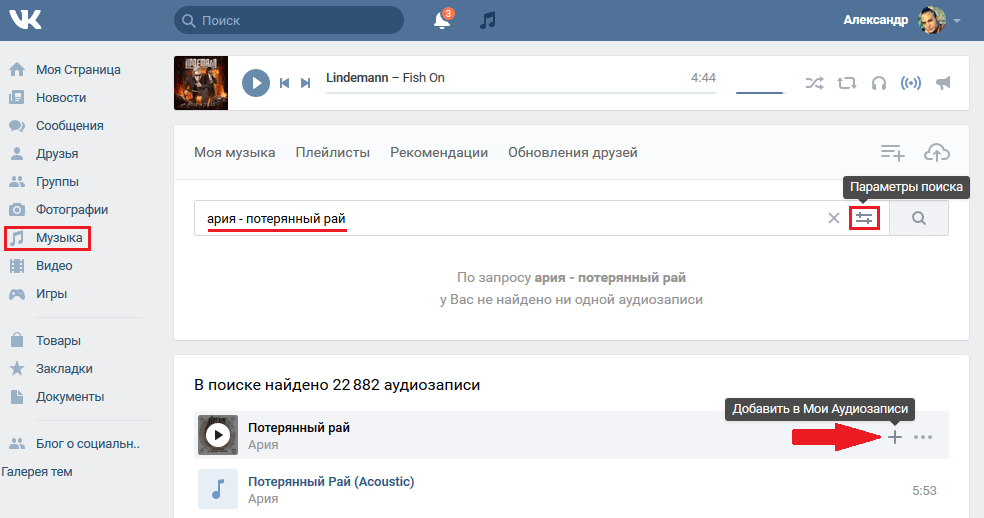
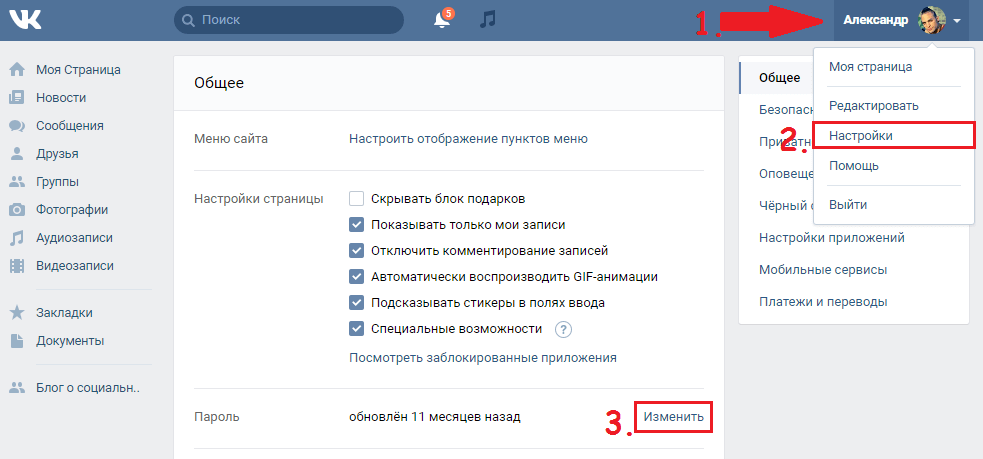
 Мы обозначили его красной рамкой.
Мы обозначили его красной рамкой.